質問:
サムネイル画像に![]() マークが表示されます。
マークが表示されます。
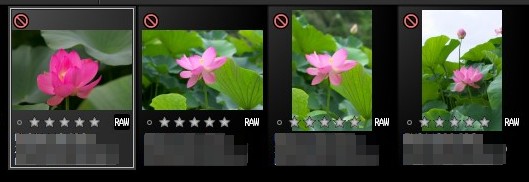
回答:
Windows 10に標準で搭載されている「Windows Defender セキュリティセンター」は、
ウイルスやその他のマルウェアからPCを保護することができます。
悪意あるアプリケーションによって、デバイス上のファイル、フォルダー、
メモリ領域に承認されていない変更が加えられないように保護されている場合に
![]() マークが表示されます。
マークが表示されます。
ここでは、その設定を無効にする操作をご案内いたします。
許可されていないアプリがファイルやフォルダーに変更を加えようとした場合、
デスクトップ右下に「ウイルスと脅威の防止 承認されていない変更が
ブロックされました」通知が表示されたり、「名前を付けて保存」画面に
“ファイルが見つかりません。ファイル名を確認して再実行してください。”
メッセージが表示されたりします。
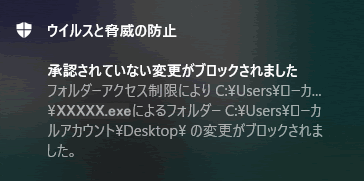
1. タスクバーの検索ボックスをクリックします。
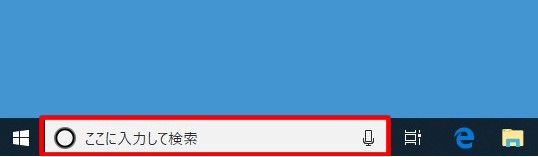
2. キーボードから「defender」と入力します。
3. 検索結果から[Windows Defender セキュリティセンター]をクリックします。
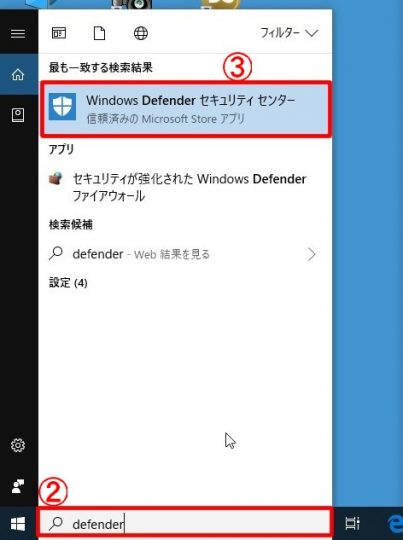
4.「Windows Defender セキュリティセンター」が起動します。
[ウイルスと脅威の防止]をクリックします。
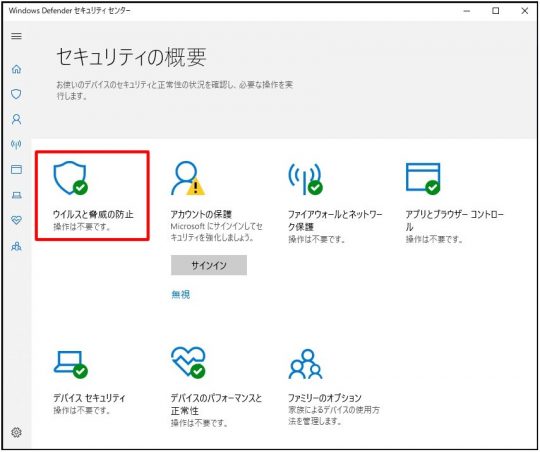
5.「ウイルスと脅威の防止」画面が表示されます。
[ウイルスと脅威の防止の設定]をクリックします。
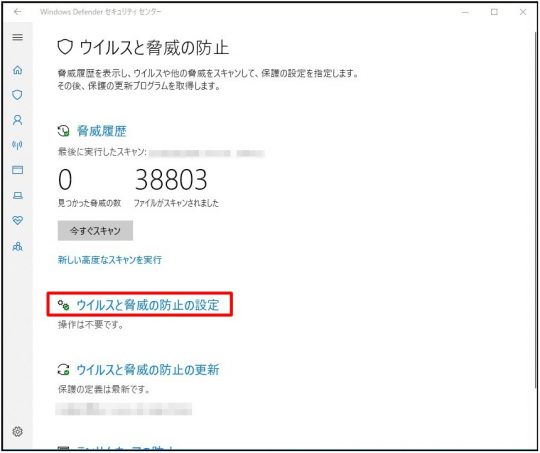
6.「ウイルスと脅威の防止の設定」画面が表示されます。
「コントロールされたフォルダーアクセス」項目が表示されるまで
画面をスクロールします。
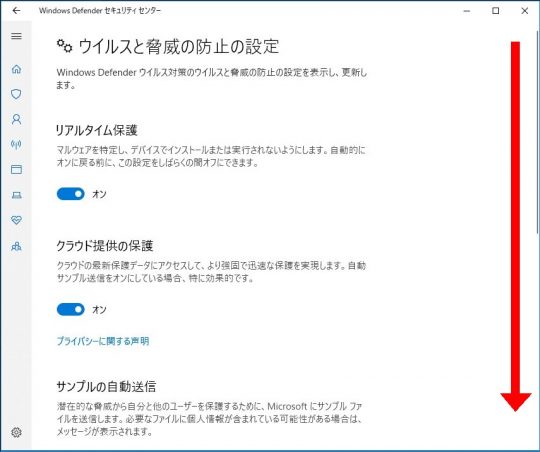
7. 「コントロールされたフォルダーアクセス」項目の
「フォルダーアクセスの制御を管理する」をクリックします。
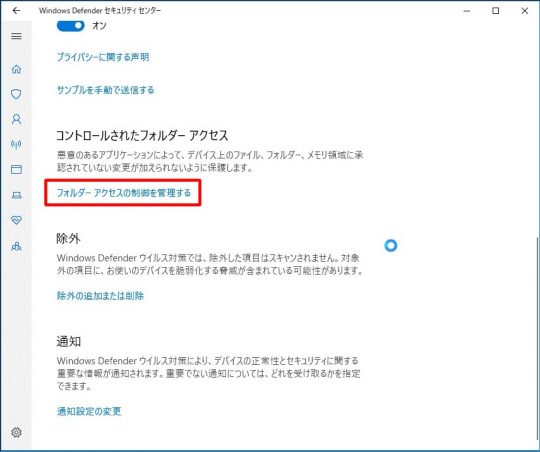
8.「コントロールされたフォルダーアクセス」のスイッチが「オン」と
表示されている場合は、クリックして「オフ」に変更します。
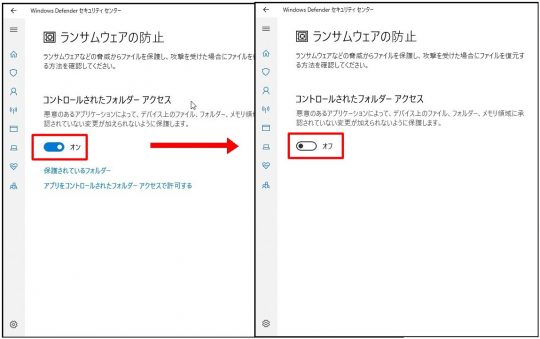
9.「ユーザーアカウント制御 このアプリがデバイスに変更を加えることを
許可しますか?」画面が表示されます。[はい]をクリックします。
10.「コントロールされたフォルダーアクセス」のスイッチが「オフ」と表示され、
画像のアクセスが可能となります。
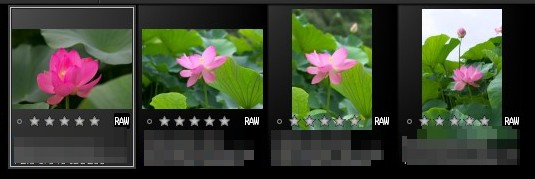
なお、画像がDVD/CDなどに保存されており、![]() マークが表示されている場合には、
マークが表示されている場合には、
サムネイル画像に赤いマークが表示されます もあわせてご参照ください。

